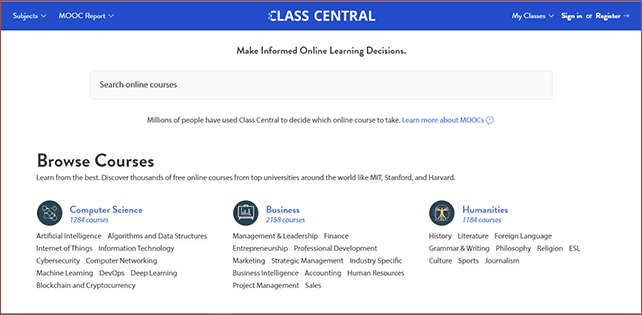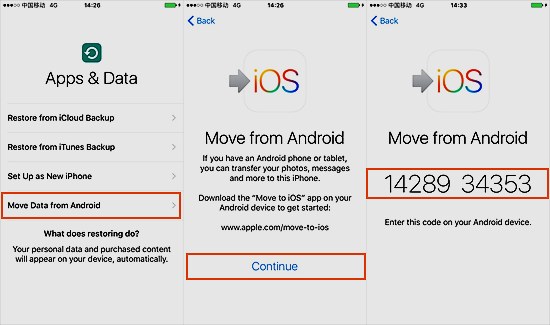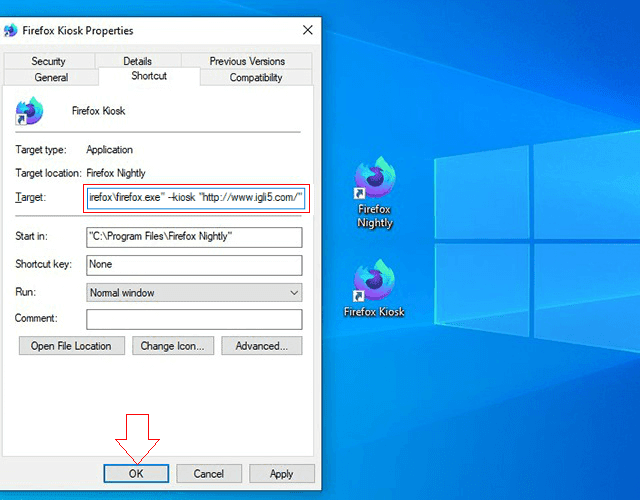ما هو Android Webview؟ هل تحتاجه؟
لقد استخدمنا جميعًا هواتف Android لفترة طويلة الآن. وحقيقة أنه يوفر الكثير من خيارات التخصيص ، يجعله أحد أفضل أنظمة التشغيل المتاحة هذه الأيام. فقط لأنه يسمح لك بتغيير التطبيقات والإعدادات الأخرى ، يحب الناس اللعب بالإعدادات وضبط الهاتف حسب تفضيلاتهم الشخصية.
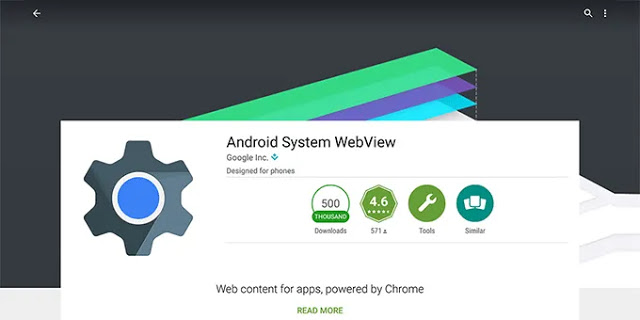
لسوء الحظ ، فإن الهواتف الأرخص ليست جيدة جدًا من حيث إدارة التخزين ، لذلك قد يحتاج الأشخاص إلى إلغاء تثبيت بعض التطبيقات من أجهزتهم لتوفير بعض المساحة. أثناء البحث عن بعض التطبيقات لحذفها ، قد تتعثر في تطبيقات النظام أيضًا. ولكن ، قد لا يكون تغيير أي تطبيق للنظام هو أفضل فكرة لأنه يمكن أن يجعل جهازك يتصرف بشكل غير طبيعي.
أحد التطبيقات التي تثير فضول الناس أكثر هو Android System Webview . ونحن فضوليون لإخبار كل شيء عنها حتى تتمكن من الحفاظ على صحة هاتفك الذكي بأفضل طريقة ممكنة. سنناقش ماهية Android System Webview وهل تحتاج إلى Android System Webview على هاتفك أم لا. فلنبدأ!
ما هو عرض ويب نظام Android؟
ما هو تطبيق Webview لنظام Android
نظرًا لأن معظم مستخدمي Android يحتفظون بأنواع متعددة من الأسئلة مثل “هل يعد Android System Webview فيروسًا؟” وغير ذلك الكثير. حسنًا ، لمثل هذا الجمهور ، سنزيل كل شكوكك حول هذا التطبيق الذي يستمر في المطالبة بالتحديثات كثيرًا.
لذا ، فإن السؤال الأول الذي يتبادر إلى أذهاننا هو ، “ماذا يفعل Android System Webview؟”. دعنا نوضح ذلك باستخدام مثال بسيط لأننا جميعًا نستخدم وسائل التواصل الاجتماعي مثل Facebook و Instagram وما إلى ذلك. هناك أوقات نواجه فيها إعلانات ، أو ربما نشر المؤثر المفضل لديك رابطًا لبعض المقالات التي تهمك. هذا ، سوف تفتح بالتأكيد.
حسنًا ، إذا لاحظت ذلك بعناية ، فسيتم فتح الرابط على الفور على نفس التطبيق دون الانتقال إلى متصفح مخصص مثل Chrome أو أيهما تستخدمه كمتصفح افتراضي.
يتم إجراء كل صفحة الويب التي تفتح داخل أي تطبيق تابع لجهة خارجية أو أي تطبيق آخر من تطبيقات Google مثل Gmail بواسطة نظام Android System Webview.
ما هو عرض ويب نظام Android؟
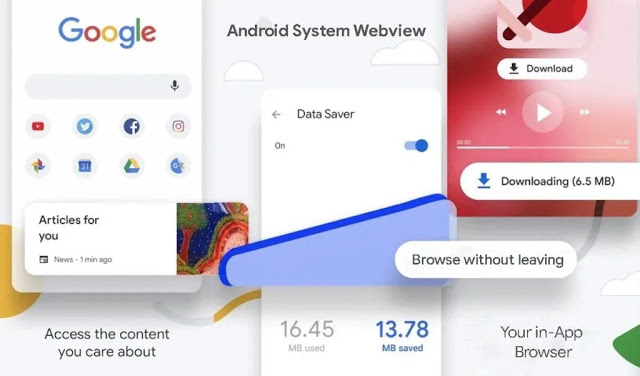
بمعنى آخر ، يوفر بيئة للتطبيقات تمكنها من فتح صفحات الويب داخلها دون الحاجة إلى فتح أي تطبيق متصفح. في البداية ، عندما تم إطلاقه جنبًا إلى جنب مع إصدار Android Kit-Kat ، تم تضمينه داخل النظام. لذلك ، لتصحيح أصغر نقاط الضعف ، احتاجت Google إلى دفع تحديث نظام التشغيل Android بالكامل. وكانت المشكلة نفسها مشكلة أخرى.
لذلك ، في الإصدار الأحدث من Android ، مثل Android Lollipop والإصدارات الأحدث. قررت Google إتاحة هذا التطبيق بشكل منفصل على Play Store جنبًا إلى جنب مع تطبيقات Google الأخرى . منذ ذلك الحين ، أصبح اختيار المستخدم هو الاحتفاظ به على أجهزته أم لا. لذلك دعونا نرى كيف يمكنك الحصول على هذا على هاتفك.
كيف يمكنني تثبيت عرض ويب لنظام Android أو إلغاء تثبيته
تثبيت أو إلغاء تثبيت تطبيق Android Webview له إجراء بسيط للغاية. لا يوجد شيء جديد لنتعرف عليه. عملية التثبيت وإلغاء التثبيت هي نفسها التي تتبعها مع أي تطبيق آخر على هاتفك.
1. تثبيت عرض ويب نظام Android
ستكون حالة نادرة إذا لم يتم تثبيت تطبيق Android System Webview مسبقًا على هاتف Android. يحدث ذلك عندما تقوم بتثبيت ROM مخصص على هاتفك الذكي لأن هذا هو الحال عندما تحتاج إلى تثبيت تطبيقات Google يدويًا.
لذلك إذا كان سؤالك هو كيفية تثبيت Android System Webview؟ أبسط وأسهل طريقة للقيام بذلك هي فتح تطبيق متجر Play والبحث عنه. ثم ، انقر فوق زر التنزيل ، وسيتم تثبيته بشكل طبيعي مثل أي تطبيق آخر.
ومع ذلك ، إذا كنت لا تقوم بتشغيل أي ذاكرة قراءة فقط مخصصة على هاتفك الذكي ، ولا يزال تطبيق Android System Webview مفقودًا من هاتفك. السبب الأكثر وضوحًا هو قيام شخص ما بتعطيل التطبيق على هاتفك. لذلك ، دعنا نرى كيفية تمكين تطبيق Android System Webview على جهازك. في حال كنت تتساءل عن كيفية تحديث تطبيق Android System Webview. ستساعدك هذه الخطوات في ذلك أيضًا.
لتثبيت تطبيق Android Webview
بادئ ذي بدء ، افتح متجر Google Play.
في شريط البحث ، ابحث عن Android System Webview.
اضغط على أيقونة التطبيق.
اضغط على زر تمكين ؛ سيقوم تلقائيًا بتنزيل آخر التحديثات للتطبيق أيضًا.
2. إلغاء تثبيت Android System Webview
تدفع Google بانتظام عدة تحديثات لهذا التطبيق. وبالتالي ، قد لا يشعر المستخدمون الذين لديهم مساحة تخزين منخفضة على هواتفهم بالراحة عند تحديثها. نتيجة لذلك ، يسعى الأشخاص عادةً إلى البحث عن إجابات عن “هل يمكنني إلغاء تثبيت Android System Webview؟”. الجواب واضح ومباشر.
لا ، لا يمكنك إلغاء تثبيت تطبيق Android System Webview إلا إذا كان لديك حق الوصول إلى الجذر لأنه تطبيق نظام. في مثل هذه الحالة ، لا يزال لديك خيار تعطيله. لن يؤدي تعطيل التطبيق إلى حذفه بالكامل من هاتفك ، ولكنه سيوقفه عن العمل بعد الآن. أيضًا ، ستحصل على مساحة خالية إضافية حيث سيتم إلغاء تثبيت جميع تحديثات التطبيق.
لتعطيل تطبيق Android Webview:
اذهب للاعدادات.
الآن ، انتقل إلى التطبيقات. (يختلف باختلاف إصدارات Android)
اضغط على See All Apps أو System Apps أيًا كان الخيار الذي تراه على جهازك.
ابحث عن تطبيق Android System Webview.
اضغط على زر تعطيل.
اقرأ أيضًا: كيفية جعل Google Chrome أسرع على Android
هل أحتاج إلى عرض ويب لنظام Android
عادة ما يكون لدى الأشخاص آراء مختلطة حول الاحتفاظ بـ Android System Webview على هواتفهم الذكية. وفقًا لنا ، يجب ألا تغير أيًا من إعدادات النظام أو تتلاعب بتطبيقات النظام لأنها قد تؤدي إلى خلق مشاكل أخرى لهاتفك الذكي. يذكر أنه عند تعطيل أي تطبيق نظام. قد تتعطل جميع التطبيقات الأخرى التي تستخدم الخدمة.
لذلك ، حتى وما لم تكن بحاجة إلى تحرير بعض المساحة وتعطيلها على هاتفك ، يمكنك ذلك. ولكن ، في حال كنت تفعل ذلك دون سبب على الإطلاق. نقترح عدم تغيير أي من إعدادات هاتفك وتركها كما هي افتراضيًا. لأنها ميزة مفيدة جدًا لهواتفنا الذكية لأنها تساعد في عرض صفحات الويب دون فتح أي تطبيق آخر بسرعة.